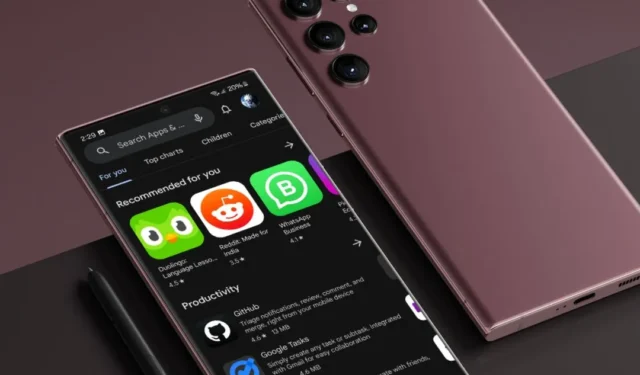
Току-що закупихте чисто нов телефон с Android и сте изключително развълнувани да изпробвате всички страхотни функции, които предлага. Но след това цялото ви вълнение отива на вятъра, когато установите, че не можете да инсталирате приложения от Play Store. Въпреки това, няма място за притеснение. В това ръководство ще ви покажем множество решения, които ще ви помогнат да коригирате проблема с изтеглянето на приложения на вашия телефон с Android.
1. Проверете вашата интернет връзка
Разбира се, но моля, проверете вашата интернет връзка. Понякога може да си мислите, че сте свързани, но в действителност може да изпитвате ниска честотна лента. В резултат на това непрекъснато ще виждате състоянието на чакане на страницата на приложението.

Използвайте SpeedTest.net, за да тествате скоростта на вашата интернет връзка. Ако резултатът не отговаря на вашия план за данни, може да има постоянен проблем с вашата интернет връзка. Можете да опитате да превключите между Wi-Fi и клетъчни мрежи.

2. Проверете сървъра на Play Store
Друга често срещана причина, поради която не можете да инсталирате приложения на телефона си с Android, може да е проблем със сървъра от страна на Google. Това не се случва за първи път, така че може би можете да посетите таблото за управление на състоянието на Google Play, за да проверите състоянието на сървъра.
Ако няма прекъсване на сървъра, можете да проверите следващото отстраняване на неизправности.
3. Принудително затваряне и изчистване на данните
Когато някое приложение се държи необичайно, едно от нашите решения е принудително затваряне и изчистване на кеша & данни на приложението. Може би можете да направите същото и за Play Store. Това ще ви помогне да изчистите всички неправилно конфигурирани настройки и фонови процеси. Ето как:
1. Навигирайте в Android Настройки > Приложения > Google Play Store.

2. След това докоснете бутона Принудително спиране и натиснете ОК за потвърждение.

3. Сега, за да изчистите кеша и данните от Play Store, отидете в секцията Съхранение.

4. След това докоснете бутона Изчистване на данните и натиснете Изтриване.

Това е. Това вероятно би трябвало да накара вашия Play Store да работи и вече трябва да можете да инсталирате приложения на вашия Android телефон.
4. Рестартирайте телефона си
Ако дори след изчистване на кеша на Play Store, все още не можете да изтегляте приложения от Play Store, можете да опитате да рестартирате телефона си. Това ще спре всички фонови приложения или процеси, които може да са в конфликт с услугите на Play Store. Ако и това не помогне, можете да преминете към следващото решение.
5. Изключете Private DNS
Ако сте задали персонализиран DNS на вашия телефон с Android, тогава е време да го изключите, защото може да е в конфликт с комуникационните протоколи на Play Store, което да доведе до проблеми с изтеглянето. Потребител на Reddit успешно разреши този проблем, като изпълни същите стъпки. Може би и вие можете да опитате.
Ето как да изключите частния DNS:
1. Отидете на Настройки > Връзки > Още настройки за връзка.

2. След това докоснете настройката Частен DNS, след което изберете Опция Автоматично и натиснете Запазване.

6. Премахнете и добавете отново своя акаунт в Google
Вече знаете, че имате нужда от акаунт в Google, за да инсталирате приложения, игри или книги от Play Store. Понякога обаче грешки, връзка със сървъра или неизвестни проблеми може да затруднят изтеглянето на приложения от Play Store. Така че премахването на всички акаунти в Google от вашия телефон с Android може да ви помогне да коригирате текущия проблем с изтеглянето на приложения.
Ето един процес стъпка по стъпка:
1. Придвижете се до Настройки > Акаунти и архивиране > Управление на акаунти.

2. Сега първо изберете акаунта в Google, който искате да премахнете, и след това натиснете < Бутон /span>.Премахване на акаунт

3. След като се появи подканата за потвърждение, докоснете отново опцията Премахване на акаунт.

Повторете горните стъпки за всеки акаунт в Google.
4. След като сте готови, отворете приложението Play Store и след това влезте във вашия акаунт в Google.

След това вижте дали вече можете да изтегляте приложения от Play Store. Ако не, преминете към следващия метод.
7. Приложенията се актуализират във фонов режим
Когато за първи път настройвате телефона си с Android, стотици приложения се актуализират във фонов режим. Може би това е причината да не можете да изтегляте приложения от Play Store. За да потвърдите дали това е проблемът, можете да отворите Play Store и след това да докоснете снимката на вашия профил в горния десен ъгъл. След това докоснете Моите приложения & игри и отидете на страницата Актуализиране на приложения/Налични актуализации.

На следващия екран, ако откриете, че приложенията се актуализират, моля, изчакайте актуализациите да завършат. След това опитайте отново да инсталирате приложения на телефона си.

8. Актуализирайте приложението Play Store
Текущата версия, която използвате, може да има някои грешки, които може да пречат на изтеглянето на приложения от Play Store. Затова ви препоръчваме да актуализирате приложението Play Store. Ето как да го направите:
1. Стартирайте Play Store, докоснете своя Профилна снимка и изберете опцията Настройки.

2. След това докоснете секцията Информация, за да я разгънете и след това натиснете връзка. Ако актуализацията е налична, по-новата версия ще бъде инсталирана на вашия телефон с Android.Актуализиране на Play Store

9. Изключете VPN
Въпреки че надеждната VPN услуга може да помогне за поддържане на поверителността на вашите онлайн дейности, в някои случаи тя може да създаде проблеми с определени приложения или уеб услуги, включително банкиране, видео стрийминг или мобилни приложения. Ако имате проблеми с изтеглянето на приложения от Play Store, опитайте временно да изключите VPN и след това изтеглете приложението. След като бъде инсталиран, можете да включите отново VPN.
10. Проверете мястото за съхранение на телефона си
Понякога забравяме, че малкото хранилище на телефона също може да ни попречи да изтегляме приложения от Play Store. С еволюцията на камерите на смартфоните и увеличаването на размерите на игрите не е изненадващо да видите паметта на вашия телефон да се запълва бързо.
За да потвърдите дали това е проблемът, моля, проверете паметта на телефона си. Ако това се окаже така, препоръчваме да деинсталирате ненужните приложения или игри от телефона си. За да направите това, просто отворете Настройки > Приложения.

След това докоснете бутона Деинсталиране и натиснете OK за да потвърдите решението си.

11. Премахнете ограничението за използване на данни
Почти забравихме за тази настройка. Има ли ограничение за използване на данни, зададено на вашия телефон с Android? Много клетъчни мрежи или широколентови връзки имат месечна сума за данни и ние я ограничаваме, за да предотвратим допълнителни такси. Можете да тествате това, като следвате стъпките по-долу:
1. Отворете приложението Настройки на телефона си с Android и след това отворете Връзки > Използване на данни.

2. На следващия екран докоснете Предупреждение за цикъл на фактуриране и данни и изключете < /span>.Превключвател за задаване на лимит за данни

12. Актуализирайте телефона си
Възможно е да има грешка във вашата версия на Android, която пречи на телефона ви да изтегля приложения от Play Store. Обикновено производителите на телефони решават подобни проблеми незабавно и предоставят актуализации, за да ги коригират. Трябва да проверите за актуализации и ако има такива, актуализирайте телефона си възможно най-скоро, за да разрешите проблема с изтеглянето на приложението.

13. Нулирайте телефона си до фабричните настройки
Ако всички горепосочени решения не успеят да коригират проблема с изтеглянето на приложението във вашия Play Store, единствената опция, която ви остава, е да нулирате телефона си с Android. Това ще ви помогне да възстановите фабричните настройки на вашето устройство и ще разреши всички постоянни проблеми със софтуера, които може да влияят на изтеглянията на приложенията.
Ето как да нулирате телефона си с Android:
1. Придвижете се до Настройки > Общо управление > Нулиране.

2. След това докоснете Нулиране на фабричните данни и натиснете Бутон за нулиране.

3. Въведете ПИН кода, когато бъдете попитан, и след това натиснете Бутон Изтриване на всички, за да започнете нулирането.

ЧЗВ
1. Кои са най-добрите алтернативи на Play Store?
Много марки смартфони днес обединяват своя магазин за приложения. Например Samsung има Galaxy Store, Xiaomi има GetApps и има магазини за приложения на трети страни като F-Droid и Aptoide. Ако не можете да изтегляте приложения от Play Store, можете да използвате някои от тези добре познати алтернативи.
Спрете App-Ocalypse на Android
Може да е разочароващо, когато искате да инсталирате приложение на телефона си с Android, а Play Store откаже да изтегли приложението. Надяваме се, че горните решения ще решат проблема с изтеглянето, без да е необходимо да нулирате фабричните настройки на телефона си.
Сега, след като разрешихте проблема с изтеглянето на телефона си, научете как да изтегляте приложения за Android на няколко устройства едновременно.


Вашият коментар